Bài học cùng chủ đề
Báo cáo học liệu
Mua học liệu
Mua học liệu:
-
Số dư ví của bạn: 0 coin - 0 Xu
-
Nếu mua học liệu này bạn sẽ bị trừ: 2 coin\Xu
Để nhận Coin\Xu, bạn có thể:

Bài 30. Biên tập phim SVIP
1. Biên tập phim
Sử dụng các công cụ, tính năng biên tập của phần mềm làm phim như sau:
- Chỉnh sửa các hình ảnh hay video clip tại các phân đoạn của phim. Các thao tác chỉnh sửa này có thể thực hiện bởi các lệnh trong ngăn Tư liệu.
- Chỉnh sửa âm thanh cho phép đưa các tập âm thanh vào đoạn phim, ghép nối, thay đổi độ dài, âm lượng và các chỉnh sửa khác.
- Tạo các hiệu ứng chuyển cảnh giúp cho đoạn phim mượt mà, hấp dẫn hơn.
- Căn chỉnh thời gian xuất hiện giữa phân cảnh trên các lớp này cần được thực hiện sao cho khớp với kịch bản mà ta mong muốn.
- Tạo phụ đề giúp cho đoạn phim trở nên chuyên nghiệp, góp phần truyền tải thông tin tốt hơn.
2. Thực hành
a) Chỉnh sửa ảnh
Bước 1. Nháy nút phải chuột vào ảnh 5 tại trang Images của ngăn Tư liệu. Khi bảng lệnh hiện ra, chọn lệnh Replace File....
Bước 2. Chọn đường dẫn tới tệp ảnh mới sẽ dùng để thay thế cho 5 ảnh cũ.
Bước 3. Chọn nút Play ![]() trong ngăn xem trước để kiểm tra kết quả thay thế ảnh vừa thực hiện.
trong ngăn xem trước để kiểm tra kết quả thay thế ảnh vừa thực hiện.
Lưu ý:
- Có thể thay đổi vị trí các phân cảnh bằng cách kéo thả trong ngăn tiến trình.
- Ảnh thay thế được đưa vào ngăn tư liệu, phân cảnh sử dụng ảnh cũ trong đoạn phim cũng sẽ thay đổi theo.
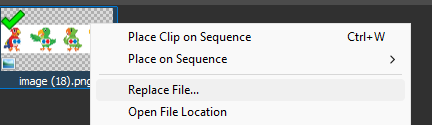
b) Chỉnh sửa âm thanh
Thực hiện tại ngăn tiến trình, ở chế độ hiển thị theo Dòng thời gian (Timeline).
Bước 1. Tại ngăn tiến trình, nháy chuột vào hộp chọn Storyboard → nháy chọn Timeline để mở chế độ Dòng thời gian trong ngăn tiến trình.
Bước 2. Nháy phải chuột vào đoạn âm thanh trong lớp Audio track → chọn Fade out.
Bước 3. Điều chỉnh thông số trong hộp thoại Fade out: Chọn From the end of the clip → Thiết lập thời gian → chọn OK.
c) Tạo hiệu ứng chuyển cảnh
Bước 1. Mở chế độ hiển thị Storyboard trên ngăn tiến trình.
Bước 2. Nháy chọn lệnh ![]() tại phân cảnh muốn thực hiện hiệu ứng chuyển cảnh.
tại phân cảnh muốn thực hiện hiệu ứng chuyển cảnh.
Bước 3. Trong danh sách các hiệu ứng mở ra, chọn một hiệu ứng bất kì.
Bước 4. Xem đoạn phim ở ngăn xem trước để theo dõi hiệu ứng chuyển cảnh vừa thiết lập.
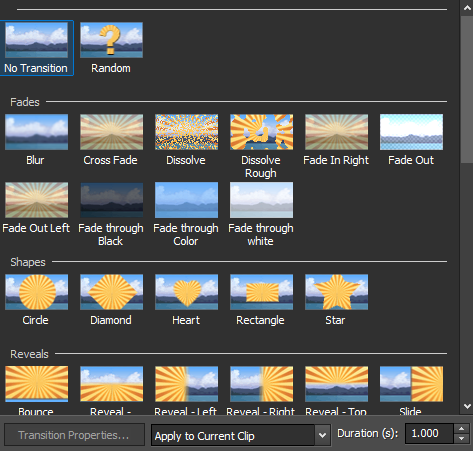
d) Căn chỉnh thời gian các phân cảnh trong phim
Thời lượng của mỗi phân cảnh (trong ngăn tiến trình ở chế độ Storyboad) là mặc định, thay đổi thời lượng như sau:
Bước 1. Bật chế độ hiển thị dạng Storyboard cho ngăn tiến trình.
Bước 2. Phân cảnh cần căn chỉnh thời gian được nháy chọn sẽ được hiện ra ở ngăn xem trước.
Bước 3. Gõ vào thời lượng mong muốn tại ô Duration trong dãy lệnh ở ngăn xem trước rồi nhấn phím Enter.
Bước 4. Xem lại đoạn phim để theo dõi sự thay đổi thời lượng phân cảnh vừa điều chỉnh. Có thể quay lại Bước 3 để chỉnh lại thời lượng nếu cần.
e) Tạo phụ đề để chú thích
Bước 1. Mở hộp thoại tạo phụ đề bằng cách: trên dải lệnh, chọn Sequence → Subtitles.
Bước 2. Thực hiện các bước sau để thêm phụ đề:
- 1. Đặt con trỏ vào vị trí chỉ thời điểm bắt đầu có phụ đề.
- 2. Gõ nội dung phụ đề.
- 3. Căn chỉnh lại thời gian cho từng phụ đề khớp với phân cảnh.
- 4. Chọn Add để bổ sung phụ đề.
Bước 3. Chọn Apply để lưu phụ đề vừa tạo và kiểm tra lại kết quả.
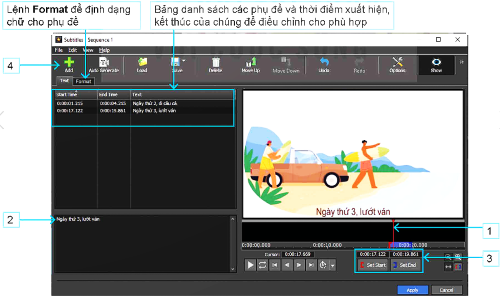

Bạn có thể đánh giá bài học này ở đây